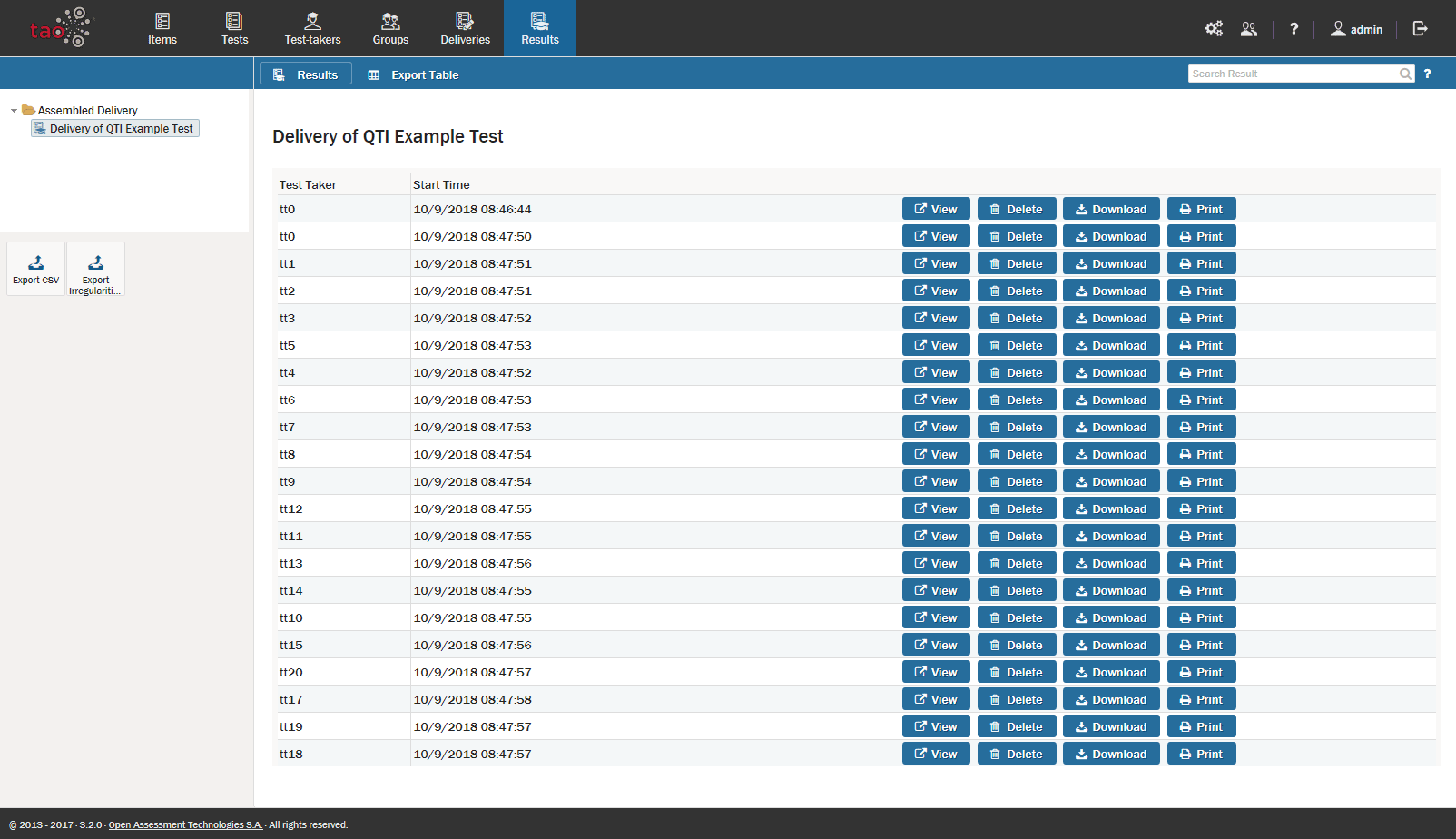ツアーに参加する
このセクションでは、TAOの簡単なツアーに参加し、TAOを使用して評価を準備・整理する方法の概要をご紹介します。
TAOを使う理由は?
TAOは、あらゆる種類の評価を迅速かつ効率的にセットアップして整理するのに役立ちます。TAOのシンプルなアーキテクチャでは、リソースのナビゲーションが容易で、既存のテストやテストの一部を再利用することができます。また、他の教師や他のグループで使用されているものを含め、以前の評価に新しい評価材料を追加することができます。
アセスメントをまとめる
TAOの評価は、いくつかのビルディングブロックで構成されています。インタラクション、アイテム、テストです。
インタラクションは、アセスメントの最も基本的な単位であり、質問(例:多肢選択)またはその他のタスクタイプ(例:穴埋め)の形をとります。アイテムとは、一緒に使用されるインタラクションのセットであり、サポート資料とともに、テストとは、アイテムのグループであり、それらがどのように並べられ、受験者に提示されるかについての情報を含みます。
ここでは、アセスメントを作成し、アセスメントリソースを管理するために必要な手順を説明します。
1.どのようなテスト項目がすでにあるのかを確認します。
他のユーザーが用意したテストアイテムや、過去のアセスメントのために自分で用意したアイテムが利用できる場合があります。
TAOの場合 アセスメントビルダーバーを選択します。 アイテム アイコンをクリックして、左側のライブラリにすでに用意されているテスト項目を調べてみましょう。
すぐに使えるアイテムが足りない場合は、TAOのアイテムオーサリングツールを使って新しいアイテムを作成する必要があります。
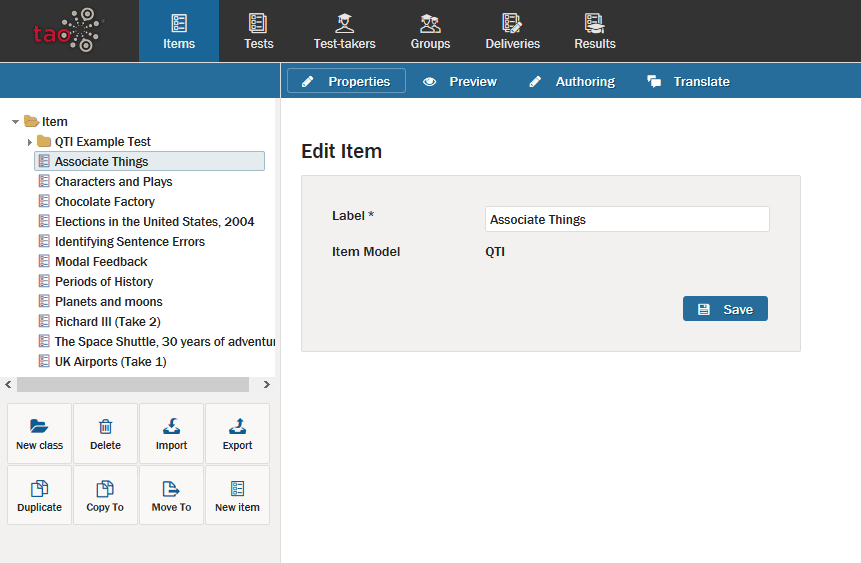
2.アイテムの作成
アイテム」ページは3つの部分で構成されています。左側にはライブラリがあり、既存のアイテムのインベントリを見ることができます。中央のキャンバスでは、新しいアイテムのラベルを作成してオーサリングしたり、既存のアイテムのラベルの編集、オーサリング、プレビューを行うことができます。アイテムをオーサリングすると、右側にプロパティパネルが表示されます。ここでは、アイテム、インタラクション、テストのコンポーネント設定(選択したスコアリング方法など)を選択することができます。このような3つのパートからなるレイアウトは、TAOシステムの共通の特徴です。
新しいアイテムを作成するには、まず 新商品 のアイコンをクリックすると、左パネル下部に表示されます。の章を参照してください。 テスト項目の作成 詳細はこちらをご覧ください。
3.アイテムにインタラクションを追加する
新しいアイテムは、アイテムをオーサリングすることで追加されるインタラクションで構成されます。インタラクションには、以下の種類があります。共通インタラクション、インラインインタラクション、グラフィックインタラクション、カスタムインタラクションです。これらのタイプの詳細については、「インタラクション」のセクションを参照してください。
それぞれのタイプによって、インタラクションを作成する手順が異なります。これらの手順の詳細な説明は、各「インタラクション」のセクションを参照してください。
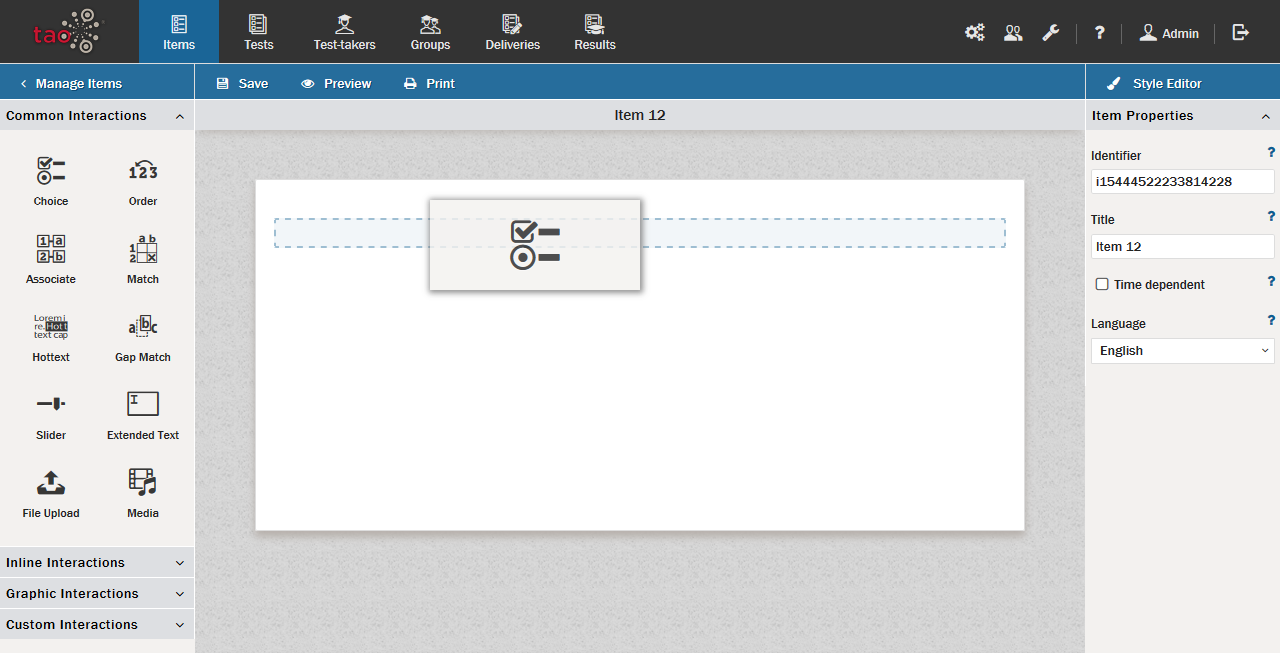
4.作成したアイテムをテストで使用する
アイテムにインタラクションを設定したら、アセスメントで使用する前に、テストに組み込む必要があります。テストには、1つまたは複数のアイテムを含めることができます。
これを行うには テスト アイコンをアセスメントビルダーバーに表示します。テストライブラリから項目を選択すると、テストに項目を追加することができます。の章を参照してください。 テストの作成 詳細はこちらをご覧ください。
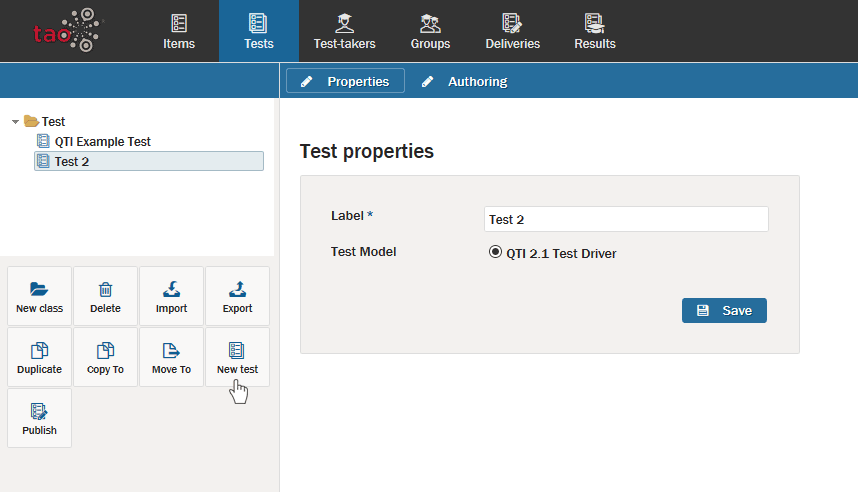
5.テストを試行錯誤する
テストを試すには、受験者アカウントを設定するか、テストプレビュー(TAOの新しいバージョン)を使用します。試用することで、実際の学生の評価の際に、すべてが期待通りに実行されることを確認できます。試用版でテストを確認したら、次は配信の設定を行います。
6.受験者の登録
学生は最初の評価の前に、TAOに受験者として登録する必要があります。ほとんどの場合、講師またはコース管理者が学生名簿を使って登録します。
これを行うには 受験者 アイコンをクリックします。の章を参照してください。 受験者の創出 詳細はこちらをご覧ください。
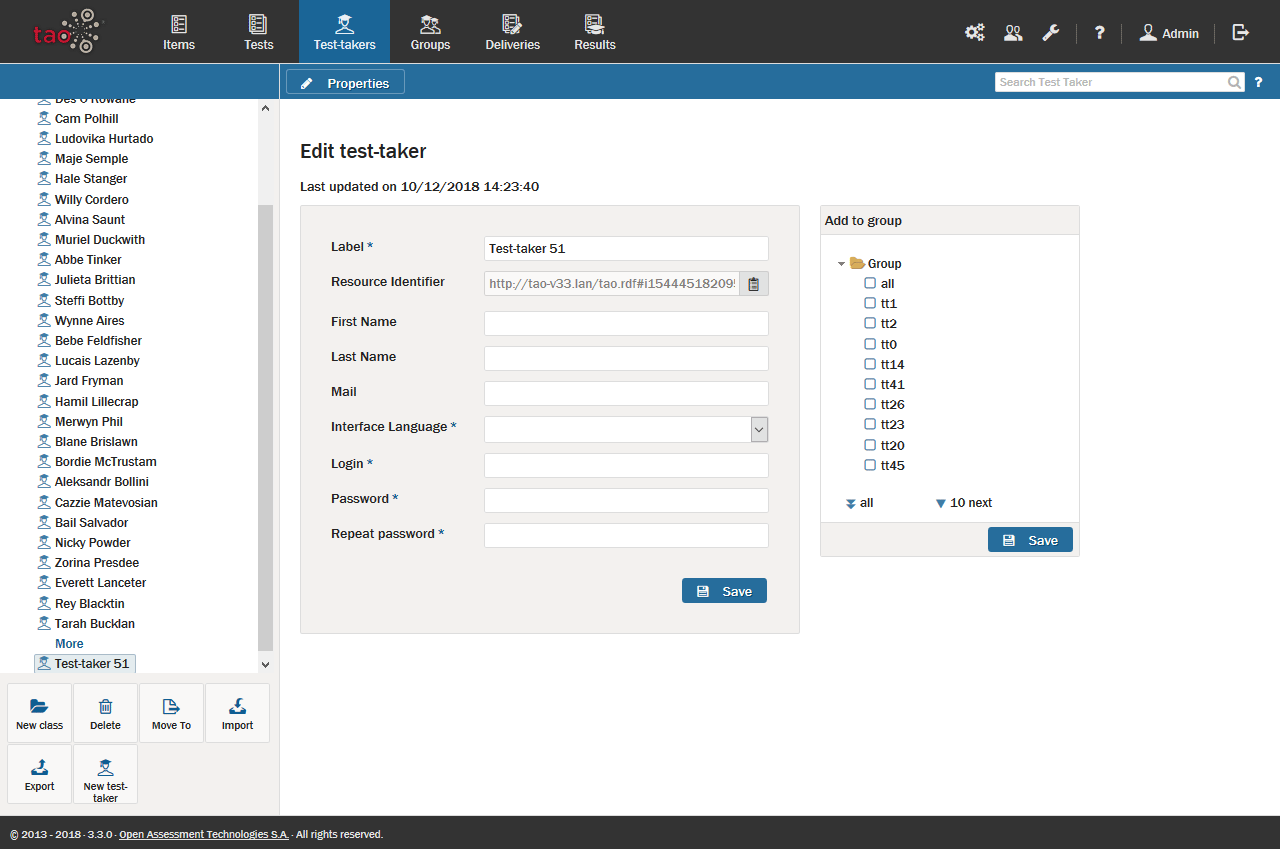
7.受験者の振り分け グループ
TAOですべての学生の受験者プロファイルを入力またはアップロードした後、どの学生がどの評価を受けているかに応じて、それらをグループに整理する必要があります。学生のクラス全体が同じ評価を受けている場合もあれば、特定のタイプの評価に対して受験者の小さなグループを作成する必要がある場合もあります。
注:テストセンターでテストを実施していない場合は、この時点で受験者をグループに分ける必要があります。評価セットアップにテストセンターが含まれている場合は、詳細について「テストセンターの使用」を参照してください。
これを行うには グループ アイコンをクリックします。の章を参照してください。 グループの作成 詳細はこちらをご覧ください。
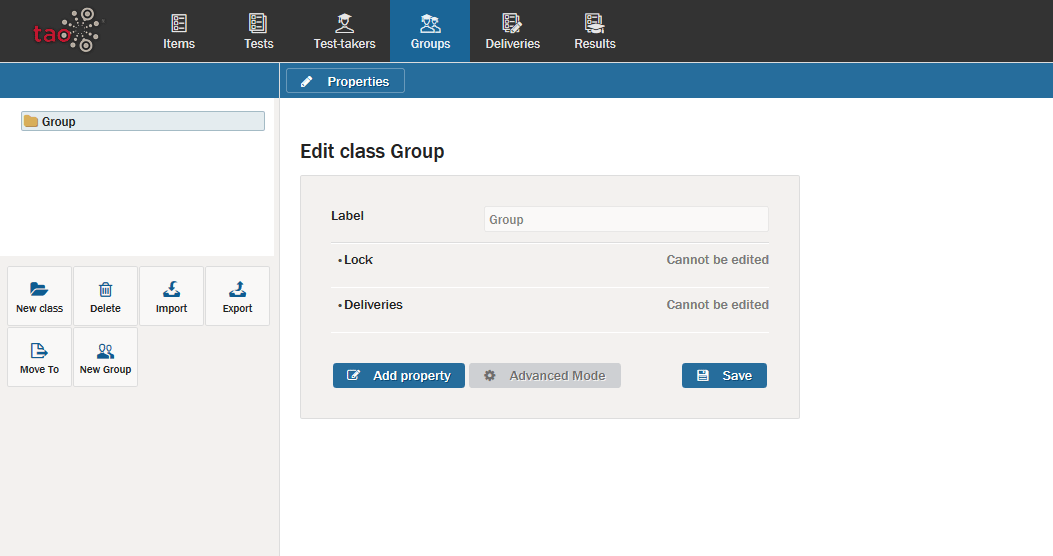
8.テストの公開と配信
あなたが準備したアセスメントを学生が受験する前に、テストは次のように組み立てられる必要があります。 配信.
組み立てられた納品書には、テストの実施日、選択された個人またはグループがテストを受けること、テストの実施時間などが記載されています。組み立てにはわずかな時間しかかかりません。
これを行うためには デリバリー アイコンをクリックします。の章を参照してください。 配信の作成 詳細はこちらをご覧ください。
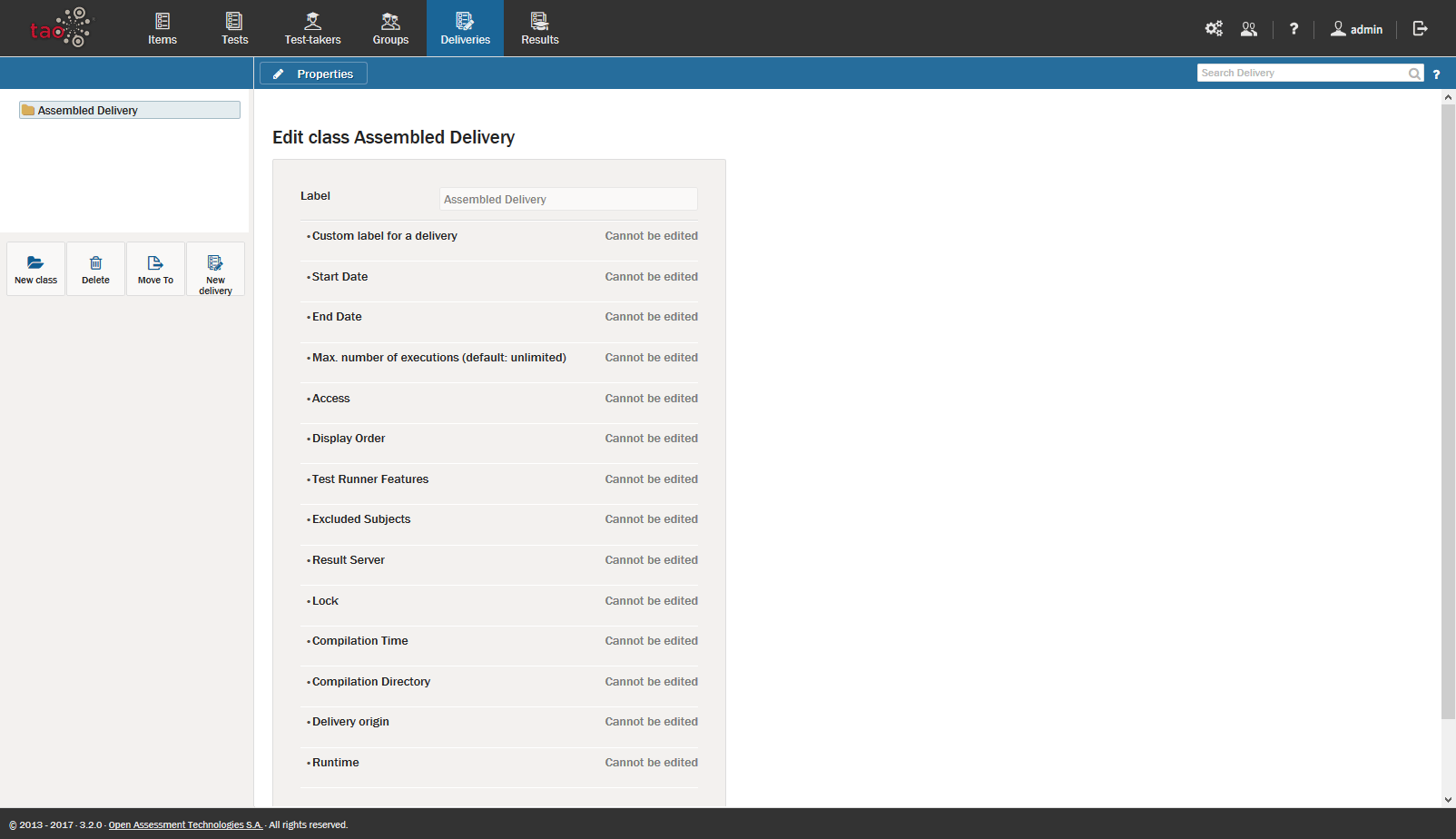
9.あなたを見る 結果.
評価が終わった後、あなたはテスト受験者がどのようにしていたかを知りたいと思うでしょう。
これを行うには、アセスメントビルダーバーで「結果」を選択します。
詳細は「結果を表示する」の章をご覧ください。